- โปรแกรมฟรี EaseUS
- Data Recovery Wizard Free
- Todo Backup Free
- Partition Master Free
updated on Jul 02, 2025 to การกู้คืนโฟลเดอร์
วิธีกู้คืน Excel ที่ไฟล์เสีย:
ติดตั้ง เครื่องมือกู้ไฟล์ Excel บนคอมพิวเตอร์
เปิดเครื่องมือ กู้คืน เลือกอุปกรณ์จัดเก็บข้อมูลที่มีความเสียหายของไฟล์ Excel เพื่อสแกน
เลือกไฟล์ Excel ที่เสีย
ดูตัวอย่างเนื้อหาของเวิร์กชีตและเซลล์จากของ Excel ไฟล์ แล้วซ่อมไฟล์ Excel ที่เสีย
คลิก Recover เพื่อ กู้คืน ไฟล์ Excel
คุณสามารถกู้คืน Excel ที่ไฟล์เสียได้ด้วย Excel Recovery Tool ได้หรือไม่?
คุณเคยประสบปัญหานี้ที่ Excel ไฟล์เสียกะทันหันโดยไม่มีข้อบ่งชี้ใดๆ หรือไม่? เป็นไปได้ไหมที่จะ กู้คืน Excel ไฟล์ที่เสีย? หากคุณประสบปัญหาเหล่านี้ คุณสามารถหาทางออกได้ที่นี่ อันดับแรก มาดูสาเหตุหลักที่ทำให้ Excel ไฟล์เสียบน Windows PC กัน
- แอปพลิเคชัน Excel เสียหาย
- ติดไวรัส มัลแวร์
- ข้อผิดพลาดภายในของ Excel
- สาเหตุอื่นๆ ที่ไม่ทราบ
คุณจะทำอย่างไรเมื่อ Excel ที่อยู่บน PC ไฟล์เสีย? ที่นี่ เราเสนอซอฟต์แวร์กู้คืน Excel ที่ไฟล์เสียเวอร์ชันเต็มให้ดาวน์โหลดฟรี ติดตั้งและใช้กู้คืน Excel ที่ไฟล์เสียโดยเร็วที่สุด
ดาวน์โหลดฟรี เครื่องมือกู้คืนไฟล์ Excel เวอร์ชันเต็ม
เราขอแนะนำให้คุณลอง EaseUS Data Recovery Wizard เพื่อกู้คืน Excel ที่ไฟล์เสียบน Windows 10/8/7 ได้โดยไม่ต้องออกแรงเลย.
- กู้คืน Excel ในรูปแบบ XLSX/XLS ที่ไฟล์เสีย
- ซ่อม Excel ที่เสียไฟล์เดียวหรือหลายไฟล์ได้ไม่จำกัดจำนวน
- กู้คืนข้อมูลใน Excel รวมถึงตาราง แผนภูมิ สูตร แผ่นแผนภูมิ และอื่นๆ
- การแสดงตัวอย่างไฟล์ Excel ที่ได้รับการซ่อมแบบเรียลไทม์
- รองรับ MS Excel เวอร์ชั่น 2019/2016/2013/2010/2007/2003/XP/2000/97/95
นอกเหนือจากการกู้คืน Excel ที่ไฟล์เสียแล้ว เครื่องมือการกู้คืนไฟล์บนไดรฟ์นี้ยังช่วยให้คุณ กู้คืนไฟล์ JPEG, MOV และ MP4 วิดีโอที่ไฟล์เสีย นอกจากนี้ยังสามารถ กู้คืนไฟล์ Excel ที่ถูกลบ จากการลบโดยไม่ได้ตั้งใจ การฟอร์แมตฮาร์ดไดรฟ์ การโจมตีของไวรัส หรือการสูญเสียพาร์ติชั่น
下载按钮1
วิธีการกู้คืน Excel ที่ไฟล์เสียด้วยเครื่องมือซ่อมไฟล์ Excel
เริ่มจากการดาวน์โหลดซอฟต์แวร์กู้คืนไฟล์ Excel ระดับมืออาชีพนี้ในเวอร์ชั่นเต็มได้ฟรี และเริ่มกู้คืน Excel ที่ไฟล์เสีย คุณไม่จำเป็นต้องจ่ายเงินก่อนที่จะสแกนไฟล์เป้าหมาย
1.ดาวน์โหลดและติดตั้ง EaseUS Data Recovery Wizard บนคอมพิวเตอร์ของคุณ

2.ใช้เครื่องมือกู้คืนข้อมูลเพื่อค้นหาและกู้คืนข้อมูลที่สูญหายของคุณ. เลือกตำแหน่งจัดเก็บหรือโฟลเดอร์เฉพาะที่ข้อมูลของคุณสูญหาย จากนั้นคลิกปุ่ม Scan

3. เมื่อการสแกนเสร็จสมบูรณ์ จะสามารถค้นหาไฟล์หรือโฟลเดอร์ที่กู้คืนได้จากรายการผลการสแกน เลือกไฟล์จากนั้นคลิกปุ่มกู้คืน เมื่อเลือกตำแหน่งที่จะบันทึกข้อมูลที่กู้คืน คุณไม่ควรใช้ไดรฟ์เดิม

ตอนนี้ คุณสามารถตรวจสอบว่า Excel ไฟล์ที่กู้คืนสามารถเปิดและทำงานได้ตามปกติหรือไม่ หากไม่เป็นเช่นนั้น ให้ปฏิบัติตามวิธีแก้ไขปัญหาด้านล่างต่อไปเพื่อซ่อม Excel ไฟล์ที่เสียได้ฟรี อีกอย่าง ฟรีเวอร์ชั่น ของ EaseUS เครื่องมือซ่อมแซมไฟล์ Excel ช่วยให้คุณสามารถกู้คืน Excel ไฟล์ที่เสียได้ถึง 2GB ฟรี
วิธีอื่่นในการกู้คืนไฟล์ Excel ฟรี
หากคุณไม่ต้องการใช้เครื่องมือกู้คืน Excel ไฟล์ คุณสามารถลองใช้วิธีใดวิธีหนึ่งด้านล่างเพื่อซ่อม Excel ไฟล์ที่เสียได้ฟรี
วิธีที่ 1. ใช้เครื่องมือเปิดและซ่อมแซมของ Microsoft Excel
ขั้นตอนที่ 1. เปิดโปรแกรม Excel แล้วคลิก "File" > "Open"
ขั้นตอนที่ 2. ไปยังตำแหน่งและโฟลเดอร์ที่มี Excel ไฟล์เสีย
ขั้นตอนที่ 3. ให้เลือก Excel ไฟล์ที่เสีย และคลิกที่เครื่องหมายลง ที่อยู่ติดกับปุ่ม Open แล้วเลือก "Open and Repair"
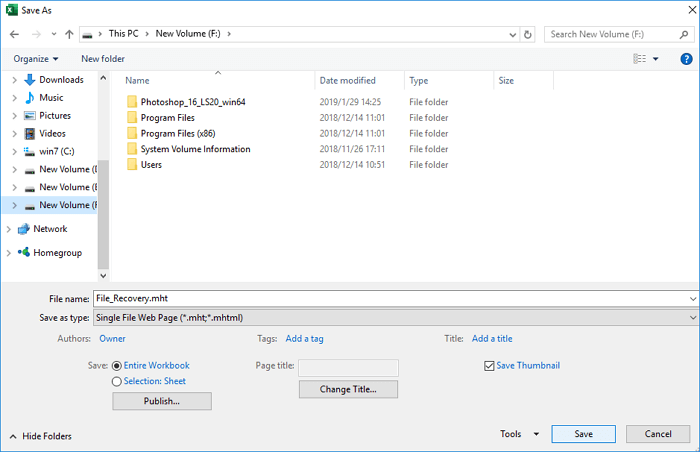
ขั้นตอนที่ 4. คลิกปุ่ม Repair เพื่อซ่อมข้อมูล Excel ให้ได้มากที่สุด ถ้า "Repair" นี้ไม่สามารถกู้คืนข้อมูล Excel ของคุณได้ ให้คลิก "Extract Data" เพื่อดึงค่าและสูตรออกจากแผ่นงาน Excel เพื่อนำไปใช้ต่อไป
วิธีที่ 2. ซ่อม Excel ไฟล์ที่เสียโดยบันทึกเป็นรูปแบบอื่น
หากคุณสามารถเปิด Excel ที่ไฟล์เสียได้ แต่ไม่มีข้อมูล คุณสามารถลองกู้คืน Excel ไฟล์ที่เสียได้โดยการบันทึกในรูปแบบอื่น:
ขั้นตอนที่ 1. เปิด Excel ไฟล์ที่เสีย และคลิกที่ "Save As"
ขั้นตอนที่ 2. เลือก "Web Page" จากรูปแบบไฟล์ที่แสดง ตรวจสอบให้แน่ใจว่าได้เลือก Excel ตลอดทั้งไฟล์แล้ว จากนั้นคลิก "Save"
ขั้นตอนที่ 3. ค้นหาไฟล์ที่บันทึกไว้ คลิกขวาที่ไฟล์ แล้วเลือก "Open with" > "Microsoft Office Excel"
ขั้นตอนที่ 4. หากไฟล์เปิดได้ตามปกติ ให้ไปที่ "Save As" แล้วเลือกรูปแบบ Excel .xls หรือ .xlsx จากนั้น ไฟล์ Excel ที่เสียจะกลับมาใช้ได้
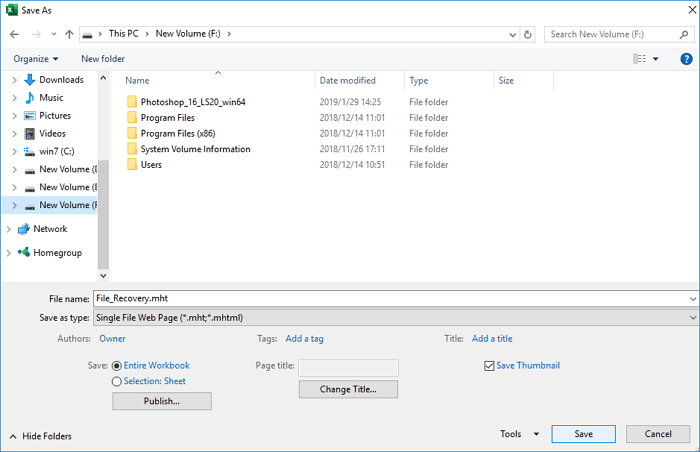
บทสรุป
คู่มือนี้ให้เครื่องมือการกู้คืนไฟล์ Excel ที่ดีที่สุดแก่คุณ - EaseUS Data Recovery Wizard ช่วยคุณกู้คืนและซ่อม Excel ไฟล์ที่เสียได้อย่างง่ายดาย มันสามารถซ่อม Excel ไฟล์ที่เสียจากสาเหตุต่างๆ อย่าลังเลที่จะลองดาวน์โหลดฟรี ซอฟต์แวร์กู้คืน Excel ไฟล์เวอร์ชันเต็มเพื่อกู้คืน Excel ไฟล์ที่เสีย
下载按钮1
คำถามที่พบบ่อยเกี่ยวกับ เครื่องมือซ่อมไฟล์ Excel
ข้างล่างนี้ เป็นคำถามสองสามข้อพร้อมคำตอบที่เกี่ยวกับซอฟต์แวร์กู้คืน Excel ไฟล์ ดาวน์โหลดฟรี คำตอบสำหรับคำถามเหล่านี้อาจช่วยคุณได้หากคุณประสบปัญหาเช่นกัน
กู้คืนข้อมูล Excel ได้อย่างไร?
ในการกู้คืน Excel ไฟล์ที่ถูกลบ สูญหาย หรือฟอร์แมตแล้ว คุณสามารถใช้โปรแกรมกู้คืนไฟล์แบบมืออาชีพ - EaseUS Data Recovery Wizard ที่ทำงานเพียงสามขั้นตอน: สแกน - แสดงตัวอย่าง-กู้คืน
คุณยังสามารถ กู้คืน Excel ไฟล์ที่ยังไม่ได้บันทึก ใน 3 วิธี
- กู้คืนจากข้อมูล
- กู้คืนจากไฟล์ชั่วคราว
- กู้คืนจากการบันทึกอัตโนมัติ
ไปที่หัวข้อที่แสดง เพื่อดูคำแนะนำแบบเต็ม
ฉันจะกู้คืน Excel ไฟล์ที่เสียได้ฟรีได้อย่างไร?
ใช้เครื่องมือ EaseUS กู้คืน Excel เวอร์ชันฟรีเพื่อกู้คืน Excel ไฟล์ที่เสียได้ฟรี:
ขั้นตอนที่ 1. ดาวน์โหลด EaseUS ซอฟต์แวร์กู้คืน Excel ไฟล์ฟรี เปิดเครื่องมือซ่อมแซมไฟล์ Excel และเลือกฮาร์ดไดรฟ์ที่มีไฟล์ Excel ที่จะสแกน
ขั้นตอนที่ 2. รอให้กระบวนการสแกนเสร็จสิ้น ใช้คุณสมบัติตัวกรองเพื่อเลือกไฟล์ Excel ได้อย่างรวดเร็ว
ขั้นตอนที่ 3. ทำการซ่อมไฟล์ Excel ที่เสีย และกู้คืนกลับมา
ไฟล์ Excel ที่ถูกลบสามารถกู้คืนได้หรือไม่?
ได้ คุณสามารถกู้คืนไฟล์ Excel ที่ถูกลบด้วยซอฟต์แวร์กู้คืนไฟล์ EaseUS ได้ใน 3 ขั้นตอน:
ขั้นตอนที่ 1. เรียกใช้ EaseUS ซอฟต์แวร์กู้คืนข้อมูล แล้วระบุตำแหน่งที่ไฟล์ Excel หาย จากนั้นคลิก Scan
ขั้นตอนที่ 2. สแกนหาข้อมูล หากต้องการค้นหาไฟล์ Excel อย่างรวดเร็วที่แสดงจำนวนมากในผลการสแกน ให้คลิกที่ Filter ด้านบนสุดแล้วเลือก Document หรือค้นหา .xls หรือ .xlsx ด้วยช่องค้นหา
ขั้นตอนที่ 3. ดูตัวอย่างและกู้คืน คุณสามารถดับเบิลคลิกที่ไฟล์เพื่อดูตัวอย่าง ท้ายสุด เลือกไฟล์ที่ต้องการแล้วคลิก Recover
ฉันจะเปิดไฟล์ Excel ที่เสียหายได้อย่างไร?
หากต้องการเปิดไฟล์ Excel ที่เสีย ให้ใช้วิธีต่อไปนี้เพื่อซ่อมไฟล์ก่อน:
ขั้นตอนที่ 1. เปิดโปรแกรม Excel, คลิก File > Open
ขั้นตอนที่ 2. คลิกตำแหน่ง และโฟลเดอร์ที่มีไฟล์เสีย
ขั้นตอนที่ 3. เลือกไฟล์ที่เสีย จากกล่องโต้ตอบที่เปิดขึ้นมา
ขั้นตอนที่ 4. คลิกที่เครื่องหมายลง ที่อยู่ติดกับปุ่ม Open แล้วเลือก "Open and Repair"
ขั้นตอนที่ 5. ในการกู้คืนข้อมูลเวิร์กบุ๊กให้ได้มากที่สุด ให้คลิก Repair
บทความที่เกี่ยวข้อง
-
วิธีการกู้คืนและปลดล็อกไฟล์ Excel ที่เข้ารหัสโดยไม่ต้องใช้รหัสผ่าน
![author icon]() Daisy/2024-09-19
Daisy/2024-09-19 -
3 ขั้นตอนในการกู้คืนข้อมูลสำรอง iTunes ที่ถูกลบ
![author icon]() Daisy/2024-09-30
Daisy/2024-09-30
-
วิธีการกู้คืนวิดีโอ YouTube ที่ถูกลบโดยมีหรือไม่มีลิงก์
/2025-07-02
-
วิธีการกู้ข้อความ Skype และประวัติการแชทที่ถูกลบไป
![author icon]() Daisy/2024-09-19
Daisy/2024-09-19
EaseUS Data Recovery Wizard
กู้คืนข้อมูลที่ถูกลบได้อย่างมีประสิทธิภาพ รวมกู้คืนข้อมูลจากฮาร์ดไดรฟ์ (hard drives) ที่เสียหายหรือถูกฟอร์แมต (format)
ดาวน์โหลดสำหรับ PCดาวน์โหลดสำหรับ Mac